TG客服:@SSjiejie — 官方频道:@SSwangluo
三生网络 © 2009-2023 超15年出海经验,跨境项目专家
本文介绍如何在 System Center - Virtual Machine Manager (VMM) 2019 UR3 及更高版本中设置 Azure Stack HCI 版本 20H2 群集。 可以通过从裸机服务器进行预配来部署 Azure Stack HCI 群集。
详细了解新的 Azure Stack HCI 操作系统。
确保运行的是 VMM 2019 UR3 或更高版本。
支持的功能
添加、创建和管理 Azure Stack HCI 群集。 请参阅创建和管理 HCI 群集的详细步骤。
能够在 Azure Stack HCI 群集上配置和部署 VM,并执行 VM 生命周期操作。 可以使用 VHD 文件、模板或从现有 VM 中预配 VM。 了解详细信息。
在 Azure Stack HCI 群集上设置基于 VLAN 的网络。
在 Azure Stack HCI 群集上部署和管理 SDN 网络控制器。
管理存储池设置、创建虚拟磁盘、创建群集共享卷 (CSV) 以及应用 QOS 设置。
用于管理 Windows Server 群集的 PowerShell cmdlet 也可用于管理 Azure Stack HCI 群集。
不支持的功能
VMM 中当前不支持管理 Azure Stack HCI 拉伸群集。
Azure Stack HCI 旨在作为虚拟化主机使用,供你在虚拟机中运行所有工作负载,因此 Azure Stack HCI 术语允许只运行托管虚拟机所需的内容。 不应将 Azure Stack HCI 群集用于其他目的,例如充当 WSUS 服务器、WDS 服务器或库服务器。 请参阅 Azure Stack HCI 用例和何时使用 Azure Stack HCI。
在任何版本的 Windows Server 和 Azure Stack HCI 群集之间,均不支持 VM 的实时迁移。
可进行从 Windows Server 2019 到 Azure Stack HCI 群集的网络迁移,也可迁移脱机(关闭)的 VM。 VMM 在这里执行导出和导入操作。
备注
创建 Azure Stack HCI 群集时需要启用 S2D。 若要启用 S2D,请转至“常规配置”,在“指定群集名称和主机组”,选择“启用存储空间直通”,如下所示 :
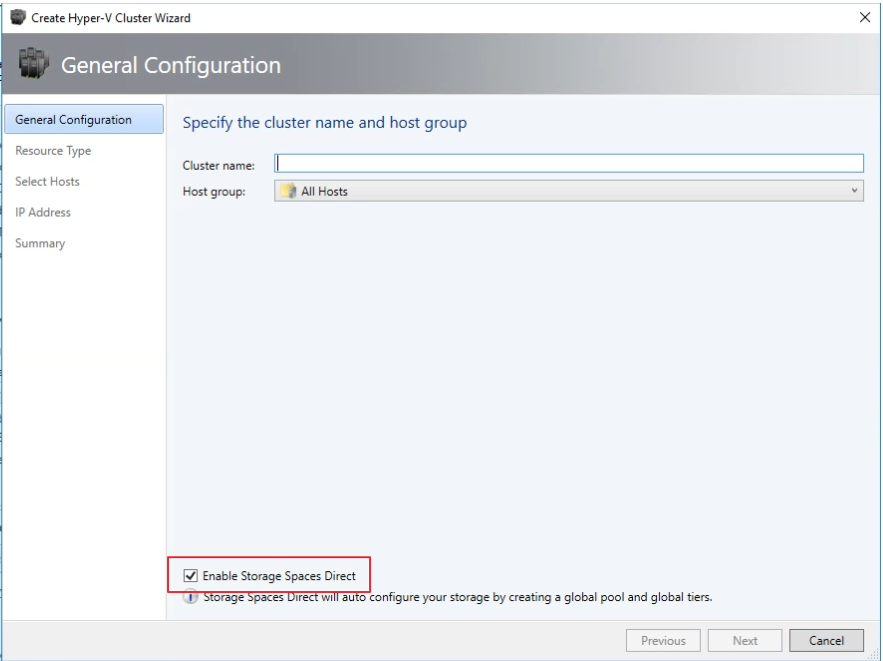
启用具有 S2D 的群集之后,VMM 会执行以下操作:
故障转移群集功能已启用。
将启用存储副本和重复数据删除。
(可选)验证并创建群集。
启用了 S2D,并使用在向导中提供的同一名称创建了存储阵列。
如果使用 PowerShell 创建超聚合群集,则会使用 Enable-ClusterS2D autoconfig=true 选项自动创建池和存储层。
实施这些先决条件之后,可预配群集,并在其上设置存储资源。 接着可以在群集上部署 VM。
执行以下步骤:
可以通过 Hyper-V 主机和裸机计算机预配群集:
如果需要将 Azure Stack HCI 主机添加到 VMM 构造,请按照这些步骤执行。 如果这些主机已在 VMM 构造中,请跳到下一步。
备注
设置群集时,在“创建 Hyper-V 群集”向导的“常规配置”页上选择“启用存储空间直通”选项。
在“资源类型”中,选择“运行 Windows Server 操作系统的现有服务器”,然后选择要添加到群集的 Hyper-V 主机 。
所有选定的主机都应安装 Azure Stack HCI OS。
由于启用了 S2D,所以需要验证群集。
备注
通常情况下,S2D 节点需要 RDMA、QOS 和 SET 设置。 要使用裸机计算机为节点配置这些设置,可以使用 PCP 中的后期部署脚本功能。 此处是 PCP 后期部署脚本示例。 从裸机计算机向现有 S2D 部署添加新节点时还可使用此脚本来配置 RDMA、QoS 和 SET。
阅读针对裸机群集部署的先决条件。 请注意:
VMM 库中的通用 VHD 或 VHDX 应运行具有最新更新的 Azure Stack HCI。 应设置硬盘的“操作系统” 和“虚拟化平台” 值。
对于裸机部署,需要将预启动执行环境 (PXE) 服务器添加到 VMM 构造。 PXE 服务器通过 Windows 部署服务进行提供。 VMM 使用其自己的 WinPE 映像,你需要确保它是最新版本。 为此,请单击“构造” > “基础结构” > “更新 WinPE 映像” ,然后确保作业完成。
按照有关从裸机计算机预配群集的说明执行。
在 VMM 构造中预配并管理群集之后,需要为群集节点设置网络。
首先创建逻辑网络,以镜像物理管理网络。
需要在启用交换机嵌入式分组 (SET) 的情况下设置逻辑交换机,使交换机可感知虚拟化。 此交换机连接到管理逻辑网络,具有提供管理网络访问或配置存储网络所需的所有主机虚拟适配器。 S2D 依靠网络在主机之间进行通信。 建议使用支持 RDMA 的适配器。
创建 VM 网络。
备注
配置 DCB 设置是在 S2D 群集创建工作流期间实现高性能的一个可选步骤。 如果不需要配置 DCB 设置,请跳至步骤 4。
如果已部署 vNIC,则建议将所有 vNIC 映射到相应的 pNIC,以获得最佳性能。 vNIC 和 pNIC 之间的相关性由操作系统随机设置,在某些情况下,可能有多个 vNIC 映射到同一个 pNIC。 为了避免这种情况,我们建议按照此处列出的步骤,手动设置 vNIC 与 pNIC 之间的相关性。
创建网络适配器端口配置文件时,建议允许“IEEE 优先级”。 了解详细信息。
此外,还可以通过使用以下 PowerShell 命令来设置 IEEE 优先级:
复制
PS> Set-VMNetworkAdapterVlan -VMNetworkAdapterName SMB2 -VlanId "101" -Access -ManagementOSPS> Set-VMNetworkAdapter -ManagementOS -Name SMB2 -IeeePriorityTag on
使用以下步骤配置 DCB 设置:
创建新的 Hyper-V 群集,选择“启用存储空间直通”。 “DCB 配置”选项已添加到 Hyper-V 群集创建工作流中。
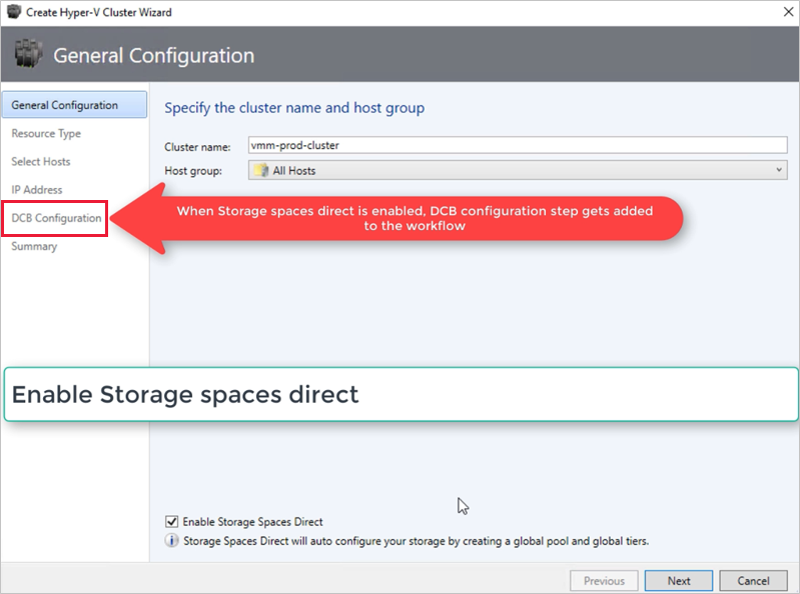
在“DCB 配置”中,选择“配置数据中心桥接”。
为 SMB 直通和群集检测信号流量提供“优先级”和“带宽”值。
备注
将向“优先级”和“带宽”分配默认值 。 可以根据组织的环境需求自定义这些值。
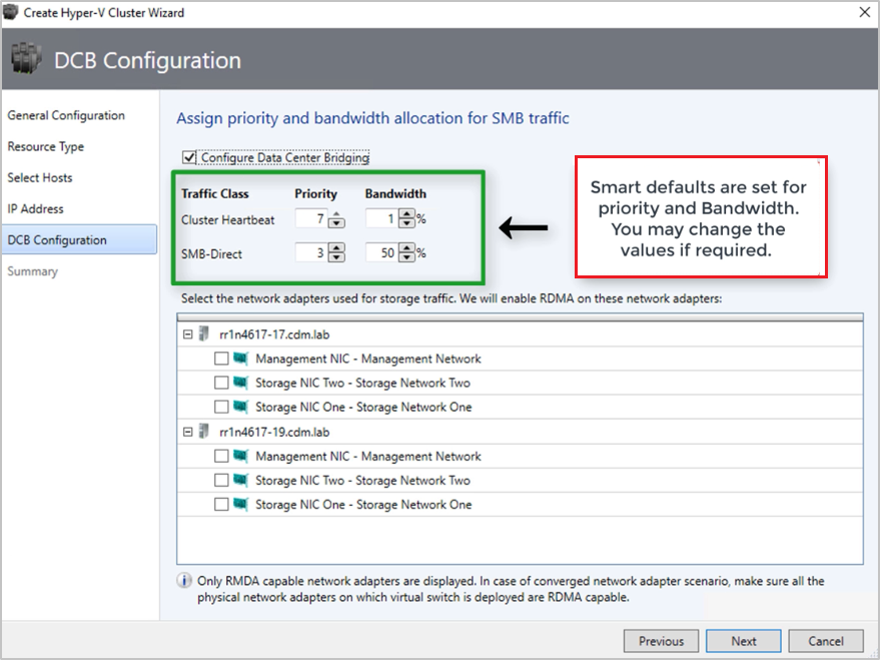
默认值:

选择用于存储流量的网络适配器。 在这些网络适配器上启用了 RDMA。
备注
在融合式 NIC 方案中,选择存储 vNIC。 基础 pNIC 应具有 RDMA 功能,以便显示 vNIC 并使其可供选择。
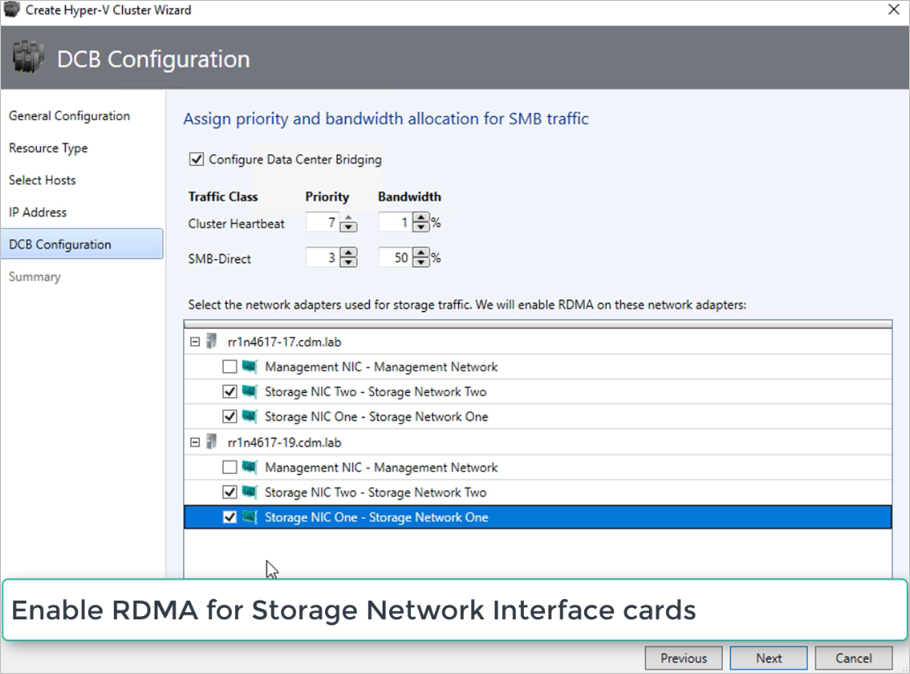
查看摘要并选择“完成”。
将创建一个 Azure Stack HCI 群集,并在所有 S2D 节点上配置 DCB 参数。
备注
通过访问“群集属性”页并导航到“DCB 配置”页,可以在现有 Hyper-V S2D 群集上配置 DCB 设置 。
任何节点上对 DCB 设置的任何带外更改都将导致 S2D 群集在 VMM 中不符合要求。 群集属性的“DCB 配置”页中将提供“修复”选项,可用于在群集节点上的 VMM 中强制配置 DCB 设置。
创建 Azure Stack HCI 群集后,需要按照 Azure 联机服务条款在按照后 30 天内将其注册到 Azure。 按照此处的步骤将 Azure Stack HCI 群集注册到 Azure。
成功刷新群集后,VMM 中会反映注册状态。
在 VMM 控制台中,可以查看 Azure Stack HCI 群集的注册状态和上次连接日期。
单击“结构”并右键单击“Azure Stack HCI”群集,然后选择“属性” 。

Get -SCVMM 主机包含用于检查注册状态的新属性。
现在可以修改存储池设置,并创建虚拟磁盘和 CSV。
单击“构造” > “存储” > “阵列”。
右键单击群集 >“管理池”,然后选择默认创建的存储池。 可以更改默认名称,然后添加分类。
若要创建 CSV,请右键单击群集,然后选择“属性” > “共享卷”。
在“创建卷向导” > “存储类型” 中,指定卷名称,然后选择存储池。
在“容量”中,可以指定卷大小、文件系统和复原(容错失败)设置。
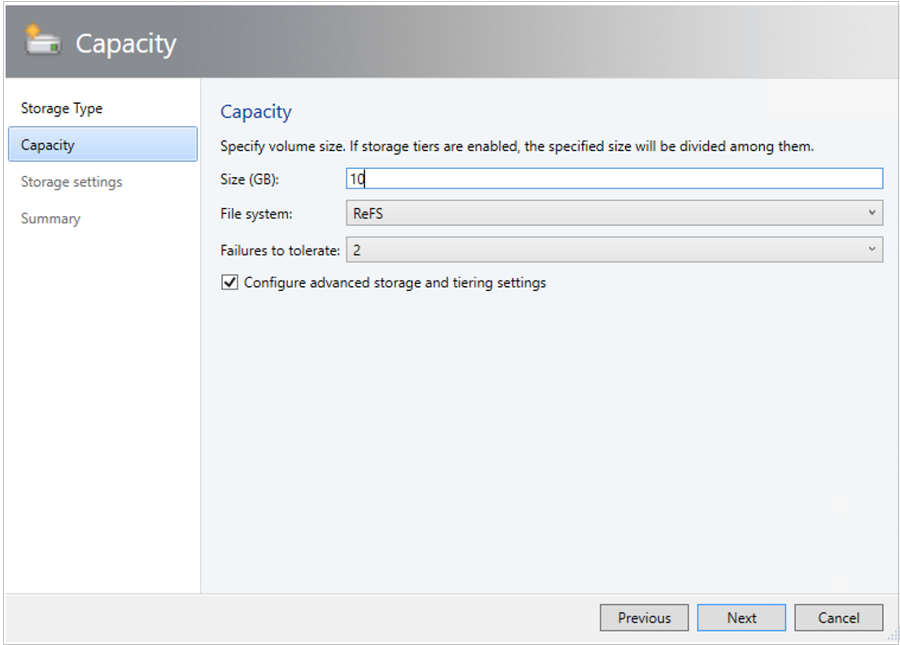
单击“配置高级存储和分层设置”以设置这些选项。
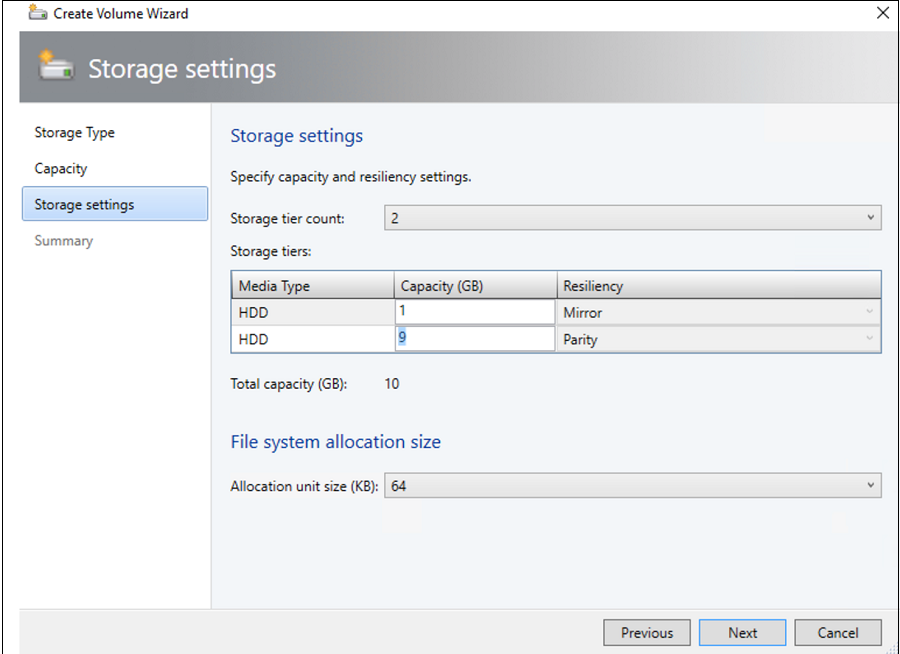
在“摘要”中,验证设置,然后完成向导。 创建卷时,将自动创建虚拟磁盘。
借助 PowerShell,将使用 Enable-ClusterS2D autoconfig=true 选项自动创建池和存储层。
在超聚合拓扑中,VM 可直接部署在群集上。 其虚拟硬盘放置在使用 S2D 创建的卷上。 创建和部署这些 VM 的方法与其他任何 VM 一样。
重要
如果 Azure Stack HCI 群集未注册到 Azure 或在注册 30 天后仍未连接到 Azure,则在群集上创建高可用性虚拟机 (HAVM) 时会受到阻止。 有关群集注册,请查看步骤 4 和 5。
![[亚马逊开店深圳办事处地址在哪里]](/upfile/2024/06/1718615536771.jpg)

TG客服:@SSjiejie — 官方频道:@SSwangluo
三生网络 © 2009-2023 超15年出海经验,跨境项目专家